- Korisnici se često žale da ne mogu izvaditi njihov .exe datoteke iz WinRAR-a.
- U ovom članku,miistražite nekoliko jednostavnih koraka koji će vam pomoći riješiti problem.
- Za više vodiča i članaka za rješavanje problema pogledajte naše posebne Odjeljak softvera za upravljanje datotekama.
- Ne zaboravite pogledati našČvorište za otvaranje datotekaza detaljnije članke koje su napisali naši tehnički stručnjaci.
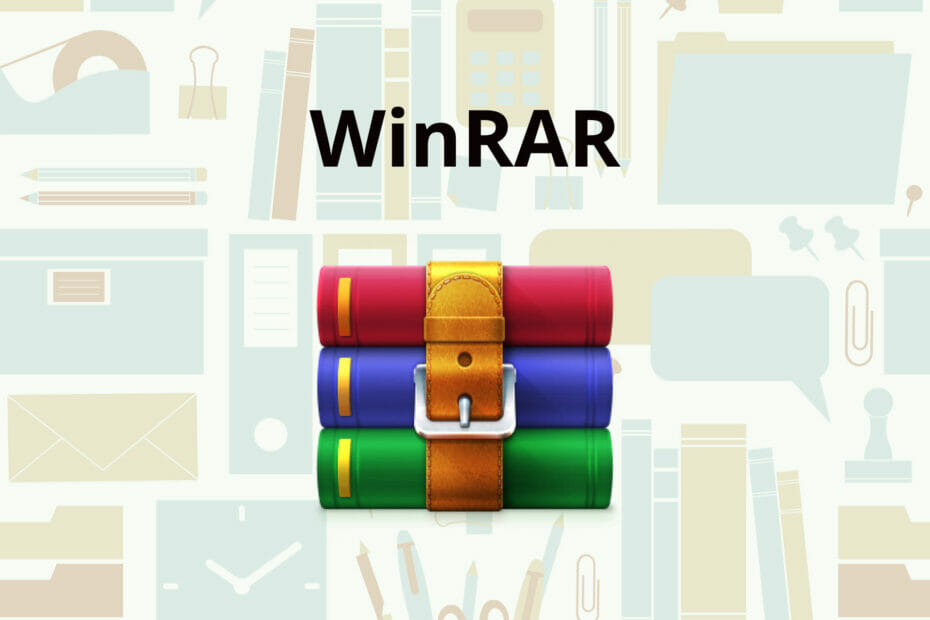
Ovaj softver će održavati i pokretati upravljačke programe, čime će se zaštititi od uobičajenih računalnih pogrešaka i kvara hardvera. Provjerite sve svoje upravljačke programe u 3 jednostavna koraka:
- Preuzmite DriverFix (ovjerena datoteka za preuzimanje).
- Klik Započni skeniranje pronaći sve problematične upravljačke programe.
- Klik Ažuriranje upravljačkih programa kako biste dobili nove verzije i izbjegli kvarove u sustavu.
- DriverFix je preuzeo 0 čitatelji ovog mjeseca.
Ako ste pokušali izvući .exe datoteku iz arhive na vašem Windows 10 uređaju samo da biste dobili pogreška poruku, budite sigurni da niste jedini.
Iako WinRAR se široko koristi, nažalost dolazi sa svojim udjelom pogrešaka.
Mnogo je razloga zbog kojih niste mogli izdvojiti .exe datoteku, a najčešći su neispravne datoteke zbog prekinutog postupka preuzimanja ili čak virusa.
Unatoč tome, pokrili smo vas u oba slučaja.
U ovom ćemo vam članku predstaviti nekoliko jednostavnih koraka koji će vam omogućiti da u kratkom roku izvučete .exe datoteke.
Što mogu učiniti ako WinRAR ne izdvaja .exe datoteke?
1. Dati WinZip pokušaj

Prije upuštanja u detaljne korake rješenja, bilo bi dobro razmisliti o korištenju drugog alata za izdvajanje datoteka.
Postoji nekoliko drugih izvrsnih softvera, ali nakon nekoliko alata, htjeli bismo vam preporučiti WinZip pokušaj.
Ovo je sve-u-jednom alat koji ide daleko dalje od jednostavnog pružanja nekih značajki kompresije. Pomoću WinZipa možete dijeliti, upravljati datotekama i zaštititi ih lozinkom dok ih komprimirate.
Štoviše, ako je u procesu komprimiranja narušena kvaliteta datoteke, tada nema koristi od nastavka takvog postupka. Ovo je još jedna sjajna značajka korištenja WinZipa.
Kvaliteta vaših videozapisa i slika ostat će netaknuta, bez obzira na veličinu datoteka.
WinZip se lako povezuje sa Dropbox, Google vožnjaili OneDrive za bolji tijek rada i upravljanje datotekama.
Evo nekoliko ključnih značajki:
- Napredne značajke kompresije.
- Jaka razina šifriranja.
- Potpis novog i postojećeg PDF-a.
- Integracija Microsoft Teamsa.
- Alati u pozadini.
- Brisanje datoteka za duple datoteke.
- Napredne značajke za upravljanje datotekama.

WinZip
Izdvojite i komprimirajte sve datoteke .exe pomoću ovog softvera bez grešaka. Povoljno pogodite odmah!
Uzmi odmah
2. Upotrijebite opciju Popravak

- Pronađite oštećenu RAR datoteku i kliknite je desnom tipkom miša.
- Iz opcija odaberite Otvorite s WinRAR-om.
- Klikni na Alati opciju i odaberite Arhiva popravka.
- Zatim odaberite odredište na kojem želite spremiti popravljenu RAR datoteku.
- Nakon završetka postupka popravljanja, kliknite u redu.
3. Provjerite svoj Antivirus
Nerijetko se pojavljuju različite pogreške u izdvajanju zbog vašeg antivirusnog softvera.
Stoga je provjera je li problem uzrokovan ili nije važan korak prije kretanja naprijed.
Da biste provjerili je li grešku uzrokovao vaš trenutni sigurnosni softver, onemogućite je u postavkama programa i pokušajte ponovno izdvojiti datoteke.
Ako nije uspio, predlažemo da pokušate instalirati različit antivirusni softver a zatim provjerite radi li postupak.
4. Ažurirajte WinRAR

- Pokrenite WinRAR na računalu sa sustavom Windows.
- Zatim kliknite na Pomozite a zatim odaberite O WinRAR-u.
- U prozoru About WinRAR potražite informacije o verziji WinRAR-a i izdanje.
- Idite naStranica za preuzimanje WinRAR-a i otvorite ga na računalu.
- Kliknite najnoviju verziju WinRAR-a pod engleskim izdanjima WinRAR i RAR. Obavezno odaberite ispravno izdanje 32-bitni / 64-bitni ovisno o operativnom sustavu vašeg računala.
- Klik Nastavite s preuzimanjem WinRAR-a.
- Pokrenite instalacijski program i nastavite s instalacijom. Provjerite jeste li zatvorili aplikaciju WinRAR prije pokretanja instalacijskog programa kako biste spriječili bilo kakve pogreške.
5. Deinstalirajte i ponovo instalirajte WinRAR

- pritisni Windows tipka + R.
- Tip appwiz.cpl i kliknite u redu.
- Zatim na upravljačkoj ploči odaberite WinRAR.
- Kliknite na Deinstaliraj. Obavezno potvrdite radnju klikom na Deinstaliraj / Da.
- Jednom deinstaliran, ponovno podizanje sustava Računalo.
- Preuzmite i ponovo instalirajte aplikaciju sa službene stranice WinRAR.
5. Ponovo preuzmite RAR datoteku

Ako je arhiva oštećena zbog neispravnog postupka preuzimanja, tada je to možda razlog zašto ne možete izdvojiti datoteku .xls.
Prije nastavka preuzimanja arhive, provjerite jeste li povezani na Internet i je li veza stabilna.
Ovisno o veličini datoteke, trebat ćete pričekati još malo dok se preuzimanje završi.
Preporučujemo da navedete drugo mjesto na kojemu se datoteka treba izvući.
Posljednjim korakom završavamo naš popis prijedloga. Nadamo se da vam je jedan od njih pomogao u izdvajanju .exe datoteke iz vaše WinRAR arhive.
Ako imate dodatne prijedloge ili preporuke, javite nam u odjeljku za komentare u nastavku.


![Kako otvoriti RAR datoteke bez WinRAR-a [Cijeli vodič]](/f/d168dae05671492a126ef1ce4156b5dc.jpg?width=300&height=460)